Google skjöl: Hvernig á að búa til efnisyfirlit

Lærðu hvernig á að búa til efnisyfirlit í Google skjölum á auðveldan hátt.
Sama hversu stoltur þú ert af því hversu frábært vinnusvæðið þitt stendur sig, þá eru góðar líkur á því að þú viljir ekki að hver sem er geti séð inn og út í frammistöðu vinnusvæðisins. Sem betur fer er Slack með innbyggðan eiginleika sem gerir þér kleift að takmarka aðgang að vinnusvæðisgreiningum sem sýna þessi gögn eingöngu fyrir eigendur vinnusvæðis og stjórnendur.
Þannig hefur aðeins þú og fáir útvaldir stjórnendur og eigendur vinnusvæðis möguleika á að skoða tölfræði eins og hversu mörg skilaboð eru send á hvaða rásum, hversu mörg skilaboð einstakir notendur hafa sent inn eða hversu langt er síðan notandi var síðast. virkur. Hér er hvernig á að takmarka aðgang að vinnusvæðisgreiningum.
Til að takmarka möguleikann á að skoða greiningar fyrir vinnusvæðið þarftu að fara inn í leyfisstillingar vinnusvæðisins. Til að komast þangað þarftu fyrst að smella á nafn vinnusvæðisins efst í hægra horninu. Næst, í fellivalmyndinni, veldu „Stillingar og stjórnun“, síðan „Stillingar vinnusvæðis“ til að opna vinnusvæðisstillingarnar í nýjum flipa.
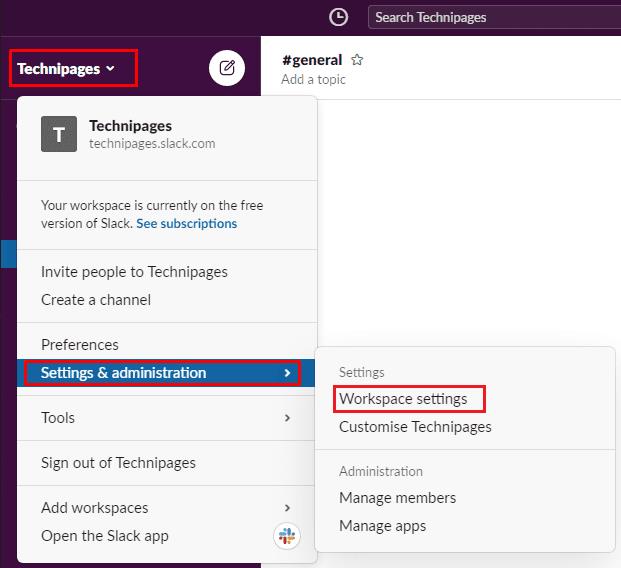
Til að komast í vinnusvæðisstillingarnar, smelltu á heiti vinnusvæðisins í hliðarstikunni, veldu síðan „Stillingar og stjórnun“ og „Stillingar vinnusvæðis“.
Skiptu yfir í „Heimildir“ flipann efst á síðunni og smelltu síðan á „Stækka“ hnappinn fyrir „Workspace analytics“ heimildirnar.
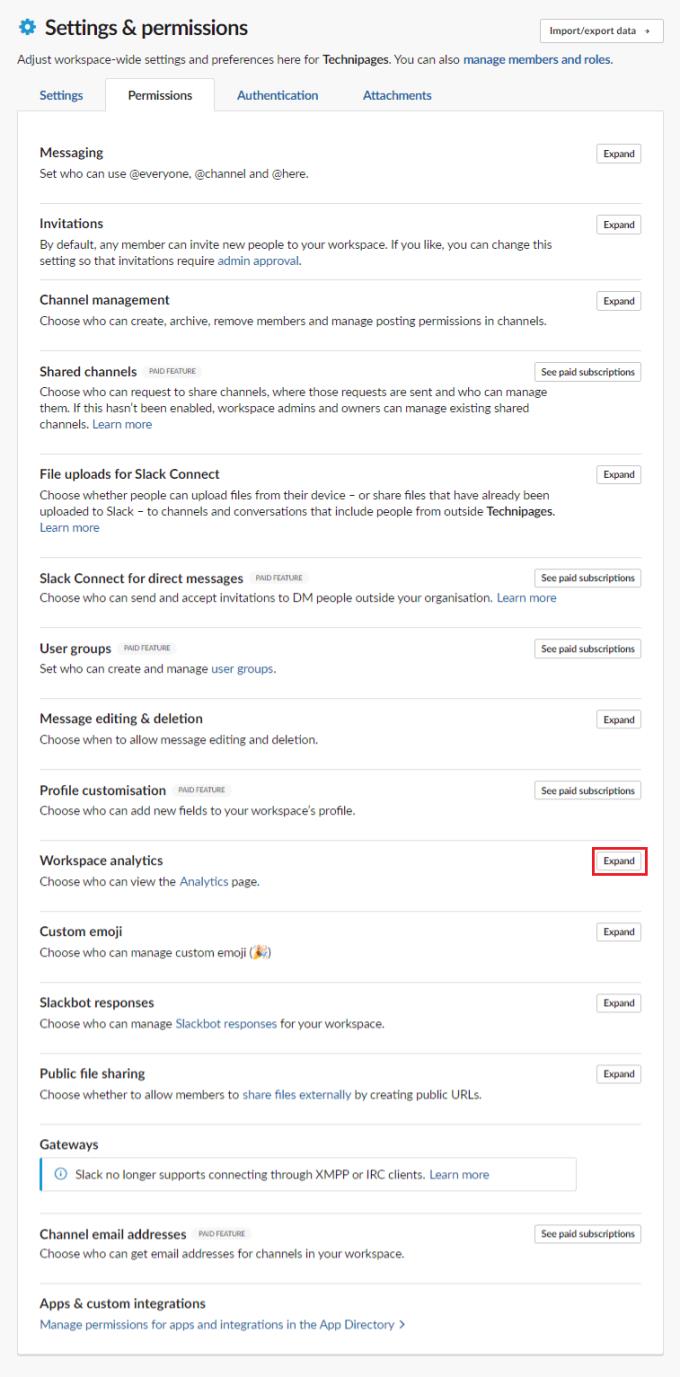
Smelltu á „Stækka“ við hliðina á „Gennandi vinnusvæði“ á flipanum „Heimildir“.
Sjálfgefið er að allir fullu vinnusvæðismeðlimir hafi aðgang að vinnusvæðisgreiningum. Þú getur breytt þessu þannig að aðeins stjórnendur og eigendur vinnusvæðis geti skoðað greiningar með því að smella á fellilistann sem merktur er „Fólk sem getur skoðað greiningar á vinnusvæði“.
Ef áhyggjur snýst eingöngu um meðlimssértæka greiningu, þá geturðu líka – eða að öðrum kosti – valið að slökkva á meðlimagreiningum með því að haka úr gátreitnum „Virkja meðlimagreiningu“. Þegar þú hefur gert þær breytingar sem þú vilt, smelltu á „Vista“ til að beita breytingunum.
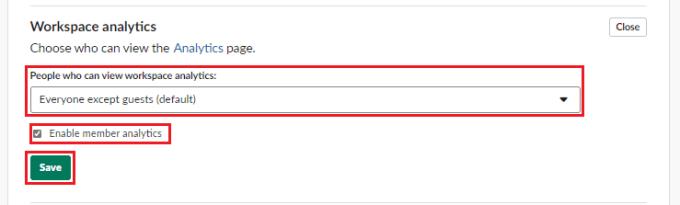
Notaðu fellilistann „Fólk sem getur skoðað vinnusvæðisgreiningar“ til að koma í veg fyrir að notendur sem ekki eru stjórnendur geti skoðað greiningar vinnusvæðisins.
Greining getur veitt gagnlega innsýn í gang mála á vinnusvæðinu þínu, þú vilt samt ekki endilega að allir hafi aðgang að þessu. Með því að fylgja skrefunum í þessari handbók geturðu takmarkað aðgang að þessum gögnum við eigendur vinnusvæðis og notendur stjórnanda.
Lærðu hvernig á að búa til efnisyfirlit í Google skjölum á auðveldan hátt.
AR Zone er innbyggt app sem er fáanlegt í nýjustu Samsung símunum. Lærðu meira um AR eiginleika, hvernig á að nota appið og hvernig á að fjarlægja það.
Við sýnum þér nákvæmar skref um hvernig á að breyta Facebook lykilorðinu þínu.
Chrome, sjálfgefið, sýnir þér ekki alla vefslóðina. Þér er kannski sama um þessi smáatriði, en ef þú þarft af einhverjum ástæðum að birta alla vefslóðina, nákvæmar leiðbeiningar um hvernig á að láta Google Chrome birta alla vefslóðina á veffangastikunni.
Reddit breytti hönnun sinni enn og aftur í janúar 2024. Endurhönnunin er hægt að sjá af notendum skjáborðsvafra og þrengir að aðalstraumnum á sama tíma og tenglar eru til staðar.
Að slá uppáhalds tilvitnunina þína úr bókinni þinni á Facebook er tímafrekt og fullt af villum. Lærðu hvernig á að nota Google Lens til að afrita texta úr bókum yfir í tækin þín.
Áminningar hafa alltaf verið aðal hápunktur Google Home. Þeir gera líf okkar örugglega auðveldara. Við skulum fara í stutta skoðunarferð um hvernig á að búa til áminningar á Google Home svo að þú missir aldrei af því að sinna mikilvægum erindum.
Stundum, þegar þú ert að vinna í Chrome, geturðu ekki fengið aðgang að ákveðnum vefsíðum og færð upp villuna „Laga DNS vistfang netþjóns fannst ekki í Chrome“. Hér er hvernig þú getur leyst málið.
Hvernig á að breyta lykilorðinu þínu á Netflix streymisvídeóþjónustunni með því að nota valinn vafra eða Android app.
Ef þú vilt losna við endurheimta síður skilaboðin á Microsoft Edge skaltu einfaldlega loka vafranum eða ýta á Escape takkann.






